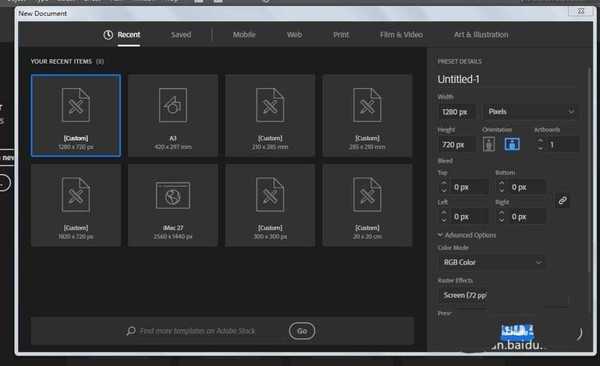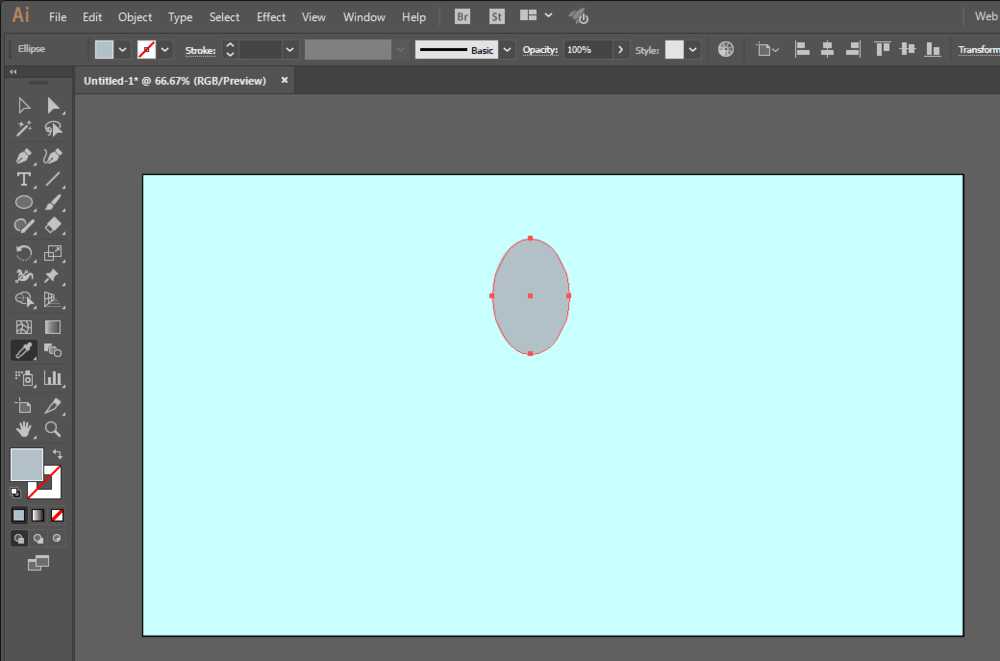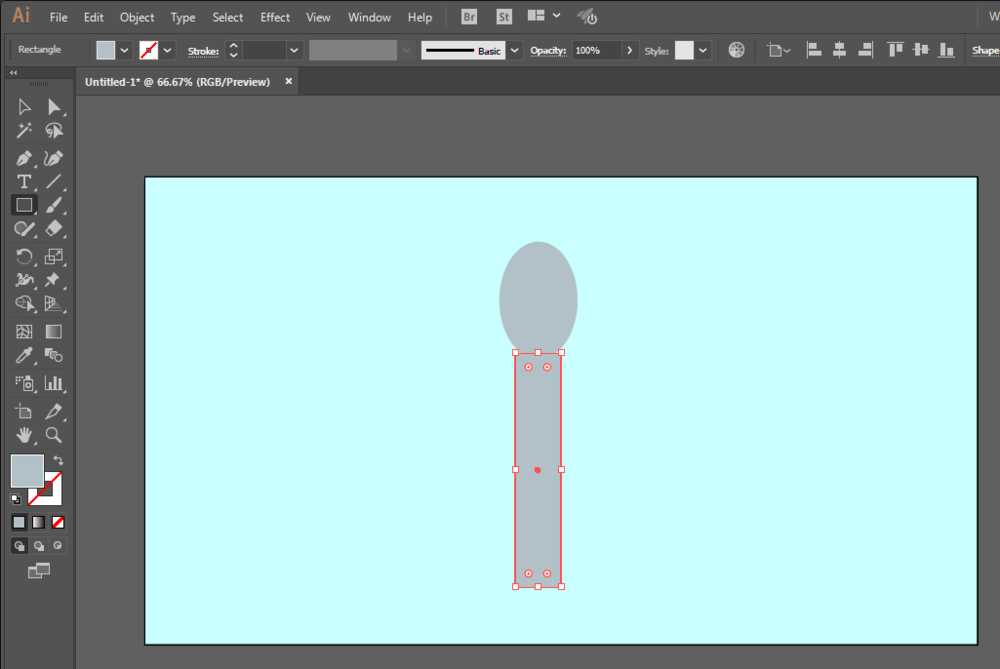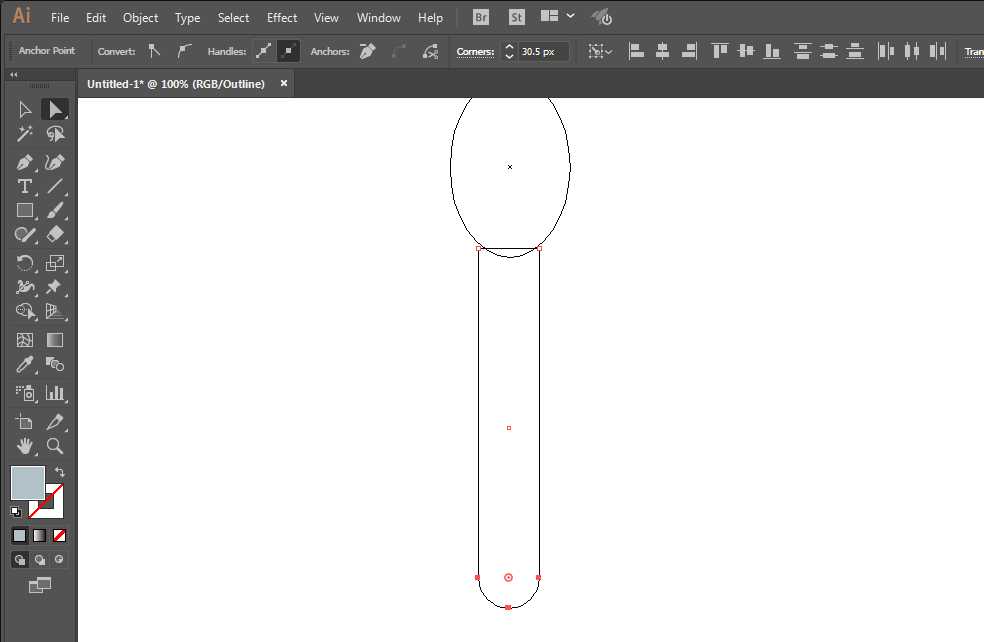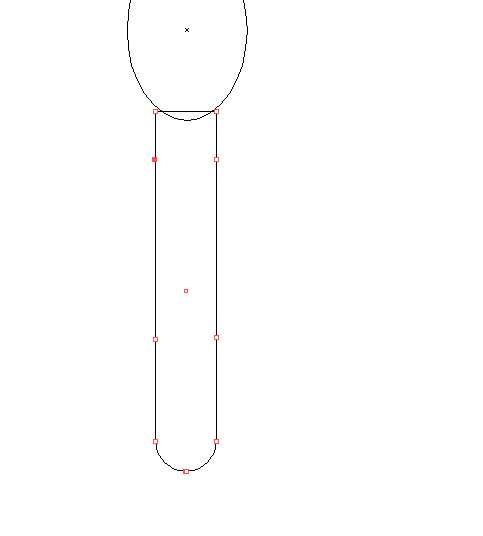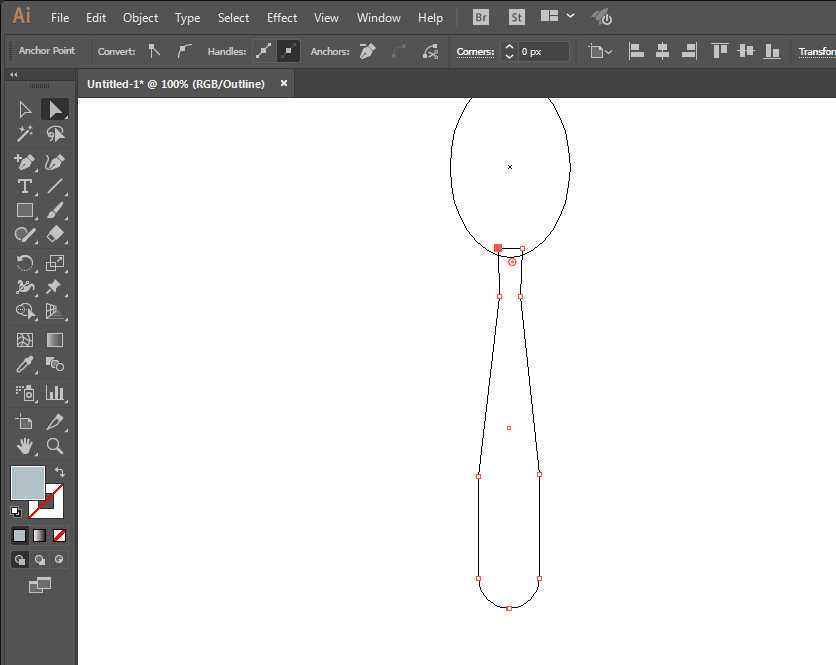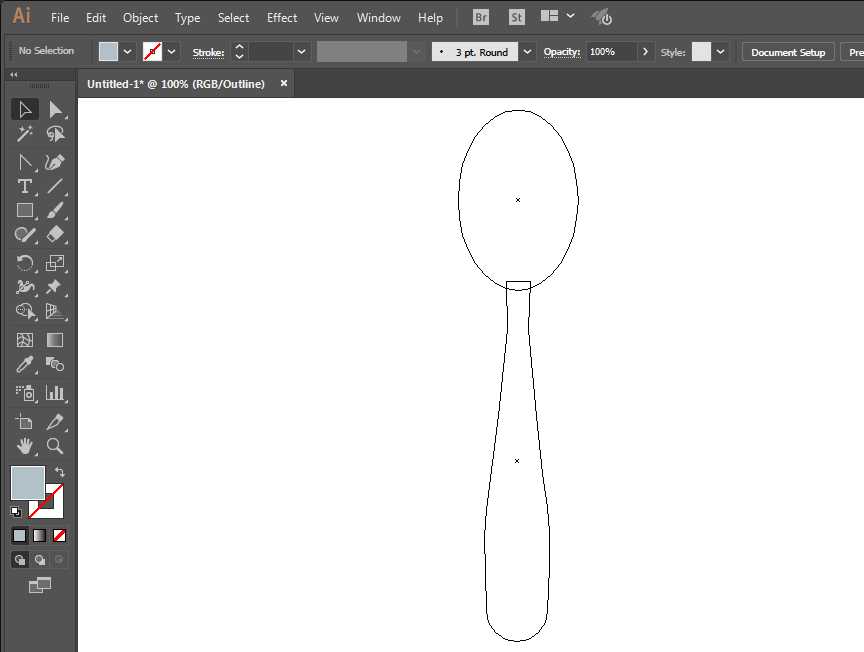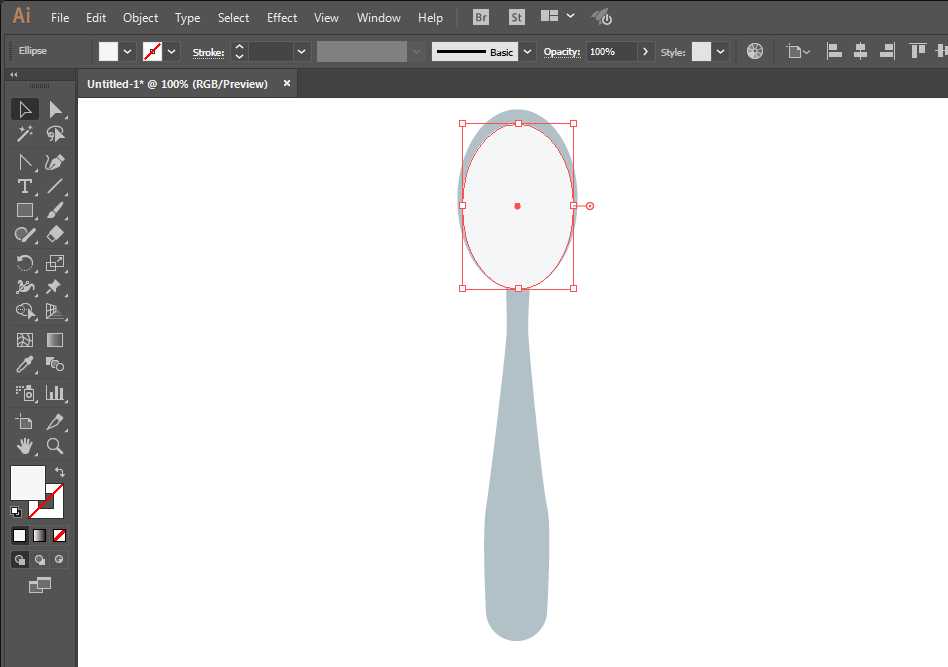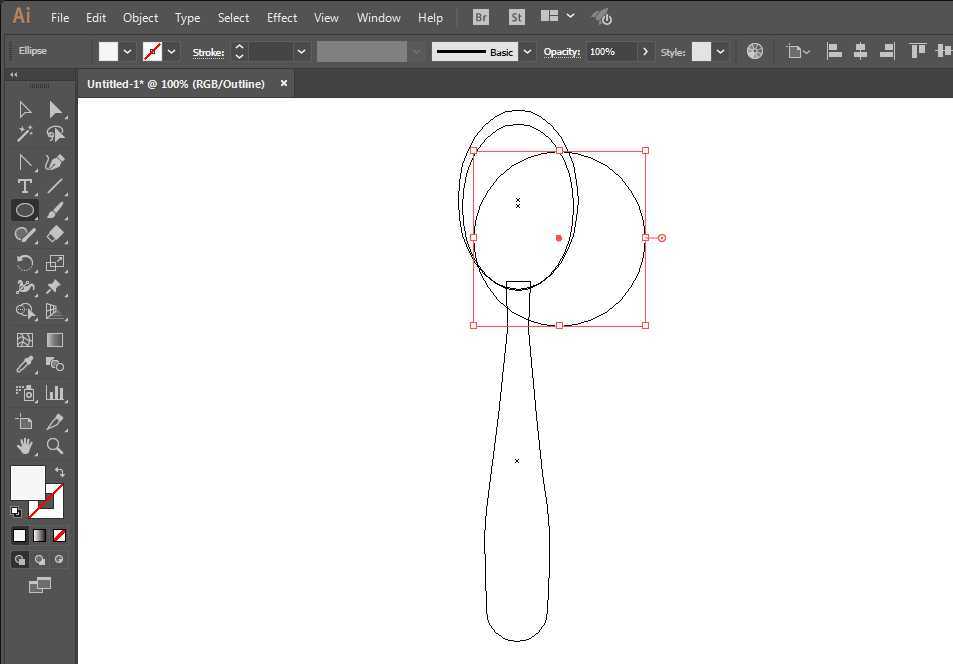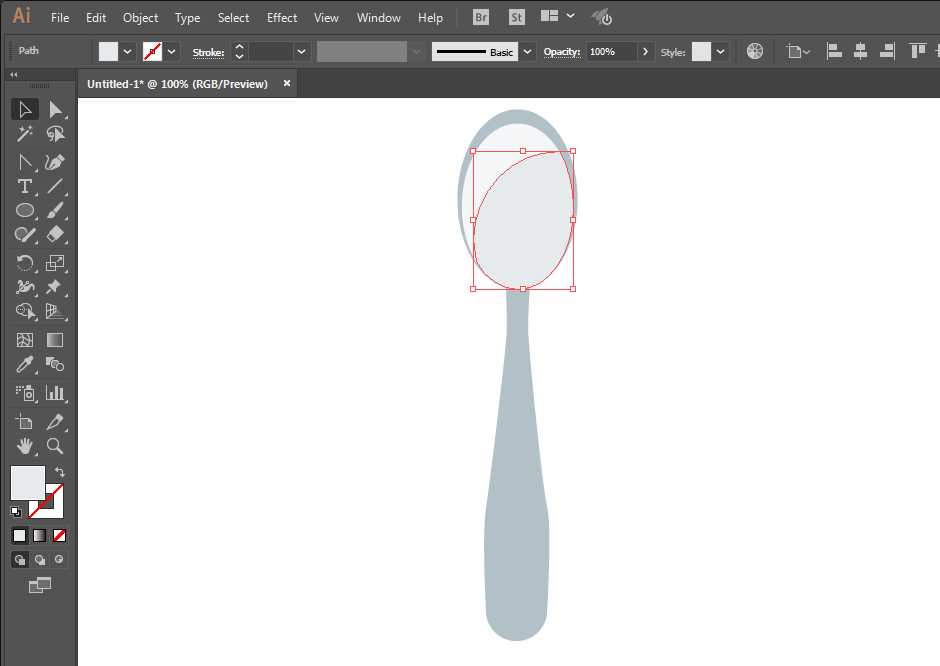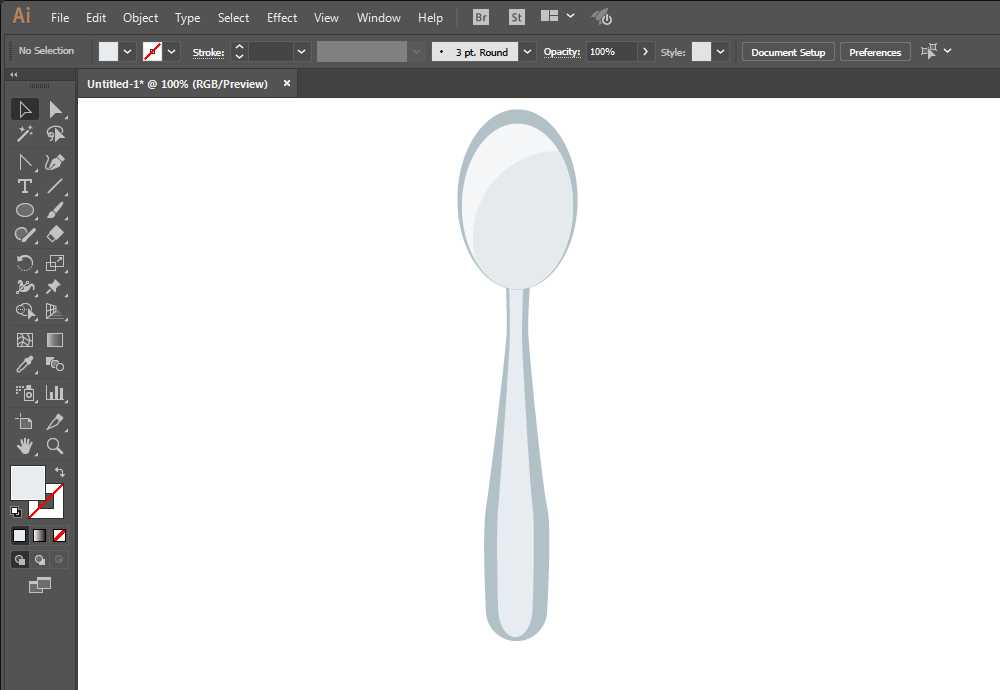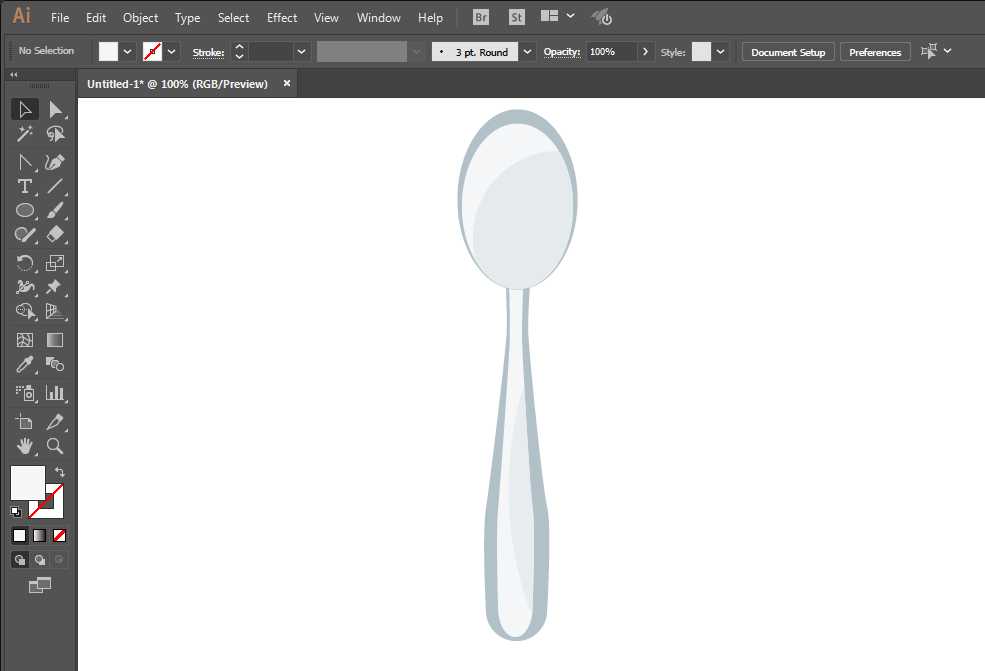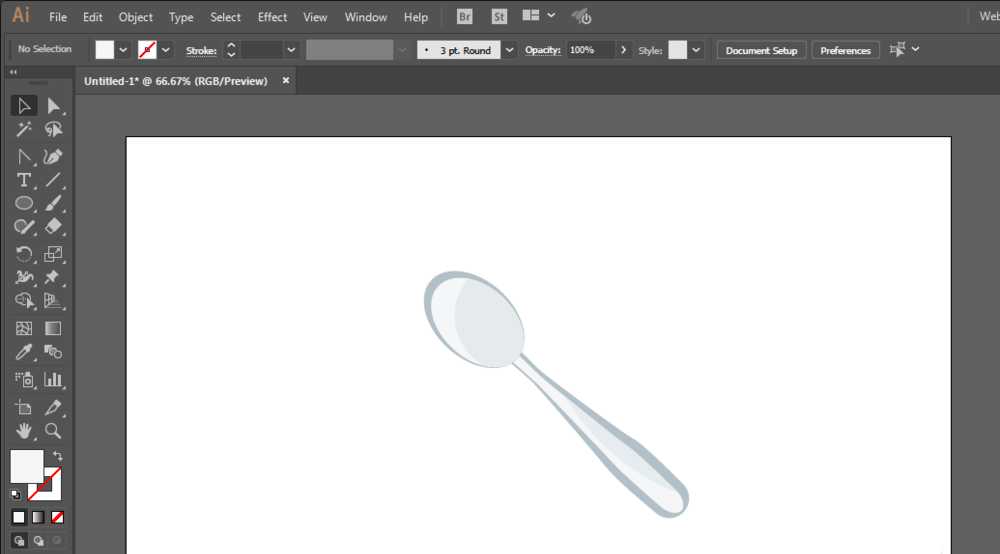ai中想要画2.5d立体的勺子图形,该怎么画图形呢?下面我们就来看看ai画勺子的教程。
- 软件名称:
- Adobe Illustrator CC(AI) 2018特别版 简体中文完整版
- 软件大小:
- 2.03GB
- 更新时间:
- 2017-10-19立即下载
1、首先我们打开AI软,这里选择文件的大小,颜色模式RGB模式。
2、用矩形工具绘制一个和画板一样大小的矩形,填充颜色作为背景,不要背景也可以。然后用椭圆工具绘制椭圆形作为头部,填充颜色。
3、矩形工具绘制长方形作为底部,这样有个初步轮廓。
4、直接选择工具选择下方两个锚点并且拖拉,这样有就。
5、用添加锚点工具添加多个锚点,如图。然后用直接选择工具选中这些锚点移动一下。移动完了就用锚点工具拖拉使得有圆滑的感觉。
6、这个时候复制上面部分,并且调整一下大小和颜色。用椭圆工具再绘制一层,形状生成工具减去不要的部分。这样就有了层次感。
7、底部也是一样的操作方法,使得有高光阴影的感觉。
8、最后局部调整一下即可完成。
以上就是ai绘制2.5d立体效果勺子的教程,希望大家喜欢,请继续关注。
相关推荐:
ai怎么设计扁平化的平底锅图标?
ai怎么设计餐勺子标志? ai勺子的画法
ai怎么设计汤勺? ai绘制勺汤简笔画的教程